Για να μπορέσετε να μεγεθύνετε τη μονάδα D, πρέπει να ελευθερώσετε χώρο συρρικνώνοντας τη μονάδα C. Ανοίξτε Πρόγραμμα AOMEI Partition Assistant, κάντε δεξί κλικ στη μονάδα δίσκου C και επιλέξτε Αλλαγή μεγέθους διαμερίσματος.

Μετακινήστε τον οριοθέτη προς τα αριστερά. Απελευθερώστε όσο χώρο στο δίσκο θέλετε για να αυξήσετε τον χώρο στη μονάδα D.

Στη συνέχεια, κάντε το ίδιο για τη μονάδα D. Μόνο για να αυξήσετε τη μνήμη στη μονάδα D, μετακινήστε τον οριοθέτη προς τον ελεύθερο χώρο στο δίσκο.

Για να αυξήσετε το μέγεθος της μονάδας δίσκου D, κάντε κλικ στην επιλογή Εφαρμογή.

Τελειώσατε, έχετε αυξήσει το μέγεθος του δίσκου D.
Για να μάθετε τι καταλαμβάνει χώρο στον σκληρό σας δίσκο, θα χρειαστείτε το WinDirStat ή άλλο παρόμοιο πρόγραμμα. Πώς να μάθετε τι καταλαμβάνει χώρο στη μονάδα δίσκου C:
- Ανοίξτε το WinDirStat
- Επιλέξτε μονάδα δίσκου C
- Εκτελέστε την ανάλυση χώρου στο δίσκο
Αφού ολοκληρωθεί η ανάλυση, θα δείτε τι ακριβώς πιάνει χώρο σκληρός δίσκος, τα αποτελέσματα μπορούν να ταξινομηθούν κατά μέγεθος αρχείου. Στο κάτω μέρος του παραθύρου του προγράμματος, θα δείτε μια γραφική απεικόνιση των τύπων αρχείων που καταλαμβάνουν χώρο στον σκληρό σας δίσκο.
Τώρα ξέρετε πώς να προβάλλετε χώρο στο δίσκο.
Είναι χρήσιμο να γνωρίζετε πόσο χώρο στο δίσκο έχετε, ώστε να γνωρίζετε πώς να τον καθαρίσετε εάν χρειάζεται. Για να μάθετε πόσο χώρο καταλαμβάνει ένα συγκεκριμένο αρχείο ή φάκελο στον σκληρό σας δίσκο, κάντε δεξί κλικ σε αυτό το αρχείο και κάντε κλικ στην επιλογή Ιδιότητες.

Για να ελέγξετε το χώρο στο δίσκο, ανοίξτε το "My Computer", κάντε δεξί κλικ στον δίσκο που σας ενδιαφέρει και κάντε κλικ στο "Properties". Στο παράθυρο που ανοίγει, θα δείτε πόσος χώρος βρίσκεται στον σκληρό σας δίσκο.

Για να δείτε οπτικά πόσο χώρο στο δίσκο καταλαμβάνει ένας συγκεκριμένος τύπος αρχείου, χρησιμοποιήστε το δωρεάν πρόγραμμα WinDirStat.

Ελεύθερος χώρος δίσκου Η μονάδα C είναι ένα από τα τις πιο σημαντικές παραμέτρουςΗ/Υ κατά τη χρήση του. Μάθετε την ποσότητα του ελεύθερου χώρου σε οποιονδήποτε σκληρό δίσκο ή μονάδα ssdείναι δυνατόν ως εξής:
- Μεταβείτε στο "Ο Υπολογιστής μου"
- Κάντε δεξί κλικ στη μονάδα δίσκου που σας ενδιαφέρει
- Επιλέξτε "Ιδιότητες"
Μπορείτε επίσης να δείτε το επίπεδο πληρότητας των δίσκων στην αντίστοιχη εικόνα κάτω από κάθε δίσκο.

Για το σωστό Τα Windows λειτουργούν 10 ελεύθερο μέροςστη μονάδα C παίζει σημαντικό ρόλο. Θα πρέπει πάντα να υπάρχουν τουλάχιστον μερικά GB ελεύθερου χώρου στον σκληρό δίσκο. Για τα Windows 8, ο χώρος στο δίσκο παίζει εξίσου σημαντικό ρόλο.
Κάθε χρήστης του λειτουργικού συστήματος Windows κάνει μια ερώτηση σχετικά με το πού εξαφανίζεται ο χώρος στη μονάδα δίσκου C στα Windows 10. Κάθε χρήστης μπορεί να χάσει χώρο από τη μονάδα δίσκου C στα Windows 10, ειδικά εάν το σύστημα δεν καθαρίζεται περιοδικά από περιττά σκουπίδια. Ας ρίξουμε μια ματιά στο πού εξαφανίζεται ο χώρος στη μονάδα δίσκου C.
Ο χώρος του δίσκου C εξαντλείται, τι πρέπει να κάνετε:
- OS Windows (πολλές λειτουργίες του λειτουργικού συστήματος απαιτούν ελεύθερο χώρο στον σκληρό δίσκο, άλλες περισσότερο, άλλες λιγότερο)
- άχρηστα αρχείακαι φακέλους που δεν έχουν μεταφερθεί σε άλλη μονάδα δίσκου
- Φορτώθηκε "Επιφάνεια εργασίας"
- Μη ταξινομημένα αρχεία από το φάκελο Λήψεις
- Ακάθαρτο "καλάθι"
Τώρα ξέρετε πού εξαφανίζεται ο χώρος στη μονάδα δίσκου C στα Windows 10 και τι πρέπει να καθαρίσετε εάν φύγει ο ελεύθερος χώρος στη μονάδα δίσκου C.
Εάν ο χώρος σας στη μονάδα δίσκου C στα ίδια τα Windows 10 μειώνεται, τότε μπορεί να υπάρχουν διάφοροι λόγοι για αυτό:
- Εγκατεστημένα προγράμματα. Από προεπιλογή, τα προγράμματα είναι εγκατεστημένα στη μονάδα δίσκου C, μπορείτε να τα διαγράψετε περιττά προγράμματακαι μετά εγκαταστήστε τα σε άλλο δίσκο
- Το καλάθι δεν έχει αδειάσει εδώ και πολύ καιρό. Διαγραμμένα αρχείακαταλαμβάνουν χώρο στο δίσκο μέχρι να αδειάσετε τον Κάδο απορριμμάτων
- Φάκελος "Λήψεις" και "Επιτραπέζιος υπολογιστής". Αυτοί οι φάκελοι βρίσκονται στη μονάδα δίσκου C, δεν χρειάζεται να αποθηκεύσετε μεγάλο αριθμό αρχείων σε αυτούς
- Προσωρινά αρχεία. Καθαρίζετε περιοδικά το φάκελο C:/Windows/Temp
- Μη χρησιμοποιημένα αρχεία. Κάνε καθαρισμό δίσκου
Θα πρέπει πάντα να υπάρχει ελεύθερος χώρος στη μονάδα δίσκου C για άνετη εργασία χωρίς ενοχλητικά παγώματα. Πολλοί αντιμετωπίζουν μια τέτοια κατάσταση όταν υπάρχει λίγος χώρος στη μονάδα δίσκου C στα Windows.

- Καθαρίστε το δίσκο από τα σκουπίδια - πρέπει να διαγράψετε προσωρινά αρχεία και να αδειάσετε τα σκουπίδια εγκαίρως, επειδή μπορεί να συσσωρευτεί μια αξιοπρεπής ποσότητα άχρηστων αρχείων με την πάροδο του χρόνου
- Αφαιρέστε τα περιττά προγράμματα
- Μετακινήστε το αρχείο swap σε άλλη μονάδα δίσκου
- Διαγραφή σημείων επαναφοράς συστήματος (δεν συνιστάται, μόνο για καταστάσεις έκτακτης ανάγκης)
- Μεγεθύνετε τη μονάδα δίσκου C με άλλες μονάδες δίσκου
Εάν λέει "Δεν υπάρχει αρκετός χώρος στο δίσκο των Windows", τότε δεν έχετε αρκετό ελεύθερο χώρο στη μονάδα δίσκου C. Τι πρέπει να κάνετε σε αυτήν την περίπτωση:

Αυτές οι μέθοδοι θα σας βοηθήσουν αν εμφανιστεί το σφάλμα "Δεν υπάρχει αρκετός χώρος στο δίσκο".
Ας ρίξουμε μια ματιά στο τι πρέπει να κάνετε εάν δεν υπάρχει αρκετός χώρος στη μονάδα δίσκου C στα Windows 10, υπάρχει λίγος ή καθόλου χώρος στη μονάδα δίσκου C.
Δεν υπάρχει αρκετός χώρος στη μονάδα δίσκου C ή δεν υπάρχει χώρος στη μονάδα δίσκου C, τι πρέπει να κάνω; Το πρώτο πράγμα που πρέπει να κάνετε είναι να διαγράψετε προσωρινά αρχεία.
Εάν καταλαμβάνετε πολύ χώρο στη μονάδα δίσκου C ή σας τελειώνει ο χώρος στη μονάδα δίσκου C, διαγράψτε αρχεία από αυτούς τους φακέλους:
- C:\WINDOWS\Θερμ
- C:\Documents and Settings\Account\Local Settings\Temp
- C:\Documents and Settings\Account\Local Settings\Temporary Internet Files
Τώρα γνωρίζετε την απάντηση στην ερώτηση "Τι να κάνετε εάν δεν υπάρχει αρκετός χώρος στο δίσκο."
Πολλοί άνθρωποι αναρωτιούνται πώς να ελευθερώσετε χώρο στη μονάδα δίσκου C στα Windows; Η εκκαθάριση χώρου στο δίσκο είναι δυνατή με τους εξής τρόπους:
- Αφαίρεση εγκατεστημένων προγραμμάτων
- Αφαίρεση προσωρινών αρχείων από το φάκελο C:/Windows/Temp
- Άδειασμα του Κάδου Ανακύκλωσης
- Εκκαθάριση του φακέλου "Λήψεις".
- Μετακίνηση αρχείων από το "Desktop"
- Εκκαθάριση δίσκου μέσω Ιδιοτήτων
- Απενεργοποίηση του αρχείου σελιδοποίησης ή μετακίνηση του σε άλλη μονάδα δίσκου
- Απενεργοποίηση αδρανοποίησης
- ΕΚΚΑΘΑΡΙΣΗ δισκου προγράμματα τρίτων, για παράδειγμα - CCleaner

Υπάρχουν διάφοροι τρόποι για να ελευθερώσετε τη μονάδα δίσκου C στα Windows 10.
Τρόποι για να ελευθερώσετε χώρο στα Windows 10:
- Αναχαιτίζοντας κάποια μνήμη από το δίσκο D
- Χρήση του MiniTool Partition Wizard Free
- Χρήση λογισμικού Διαμέρισμα AomeiΒοηθός
- Χρήση άλλων προγραμμάτων
- Χωρίς χρήση πρόσθετα προγράμματα
- Καθαρίστε τον χώρο της μονάδας C με το CCleaner
Τι να αφαιρέσετε στην ελεύθερη μονάδα δίσκου C:
- Προσωρινά αρχεία
- Αδειος κάδος"
- Εκκαθάριση φακέλου λήψεων
- Κυκλοφόρησε το "Desktop"
Αυτές οι μέθοδοι μπορούν να ελευθερώσουν χώρο στη μονάδα δίσκου C στα Windows 10, καθώς και στα Windows 7 και 8.
Μπορείτε να ελευθερώσετε χώρο στα Windows ρυθμίζοντας εκ νέου ορισμένες δυνατότητες. Για δωρεάν HDD, μπορείτε να κάνετε τα εξής:
- Προσαρμογή. Μετακινήστε τα σημεία επαναφοράς σε άλλη τοπική μονάδα δίσκου ή απενεργοποιήστε αυτήν τη δυνατότητα (ανεπιθύμητη, καθώς θα πρέπει να επανεγκαταστήσετε πλήρως το σύστημα μετά από μια αποτυχία)
- Απενεργοποιήστε την αδρανοποίηση και έτσι ελευθερώστε χώρο στα Windows. Το μέγεθος του αρχείου αδρανοποίησης είναι συγκρίσιμο με την ποσότητα της μνήμης RAM, δηλαδή, μπορεί να καταλάβει πολύ χώρο και αν δεν έχετε αρκετό χώρο στη μονάδα δίσκου C και δεν χρησιμοποιείτε αδρανοποίηση, εκτελέστε γραμμή εντολώνεκ μέρους του διαχειριστή και πληκτρολογήστε την εντολή powercfg -h off και ο χώρος στη μονάδα δίσκου C θα αυξηθεί αμέσως κατά αρκετά gigabyte
- Ρυθμίστε το αρχείο ανταλλαγής συστήματος. Για να το κάνετε αυτό, μεταβείτε στο "Πίνακας Ελέγχου" - "Σύστημα" - "Για προχωρημένους" - κάντε κλικ στο "Ρυθμίσεις" στο "Απόδοση". Εδώ θα δείτε "Συνολικό μέγεθος αρχείου ανταλλαγής", κάντε κλικ στο "Αλλαγή" και μετακινήστε το αρχείο ανταλλαγής σε άλλη τοπική μονάδα δίσκου. Μπορείτε να το απενεργοποιήσετε εντελώς μόνο εάν έχετε πολλά μνήμη τυχαίας προσπέλασης(από 8 GB)

Υπάρχουν άλλοι τρόποι για να ελευθερώσετε χώρο στο δίσκο ή να καθαρίσετε τη μονάδα C. Πείτε μας στα σχόλια παρακάτω πώς ελευθερώνετε τον σκληρό σας δίσκο.
Πώς να ελευθερώσετε χώρο στη μονάδα δίσκου C στα Windows 10 (χρησιμοποιώντας το Free Disk Usage Analyzer):

Τώρα ξέρετε τι πρέπει να κάνετε εάν η μονάδα C είναι γεμάτη, πώς να ελευθερώσετε χώρο στο δίσκο και πώς να μάθετε ποια αρχεία καταλαμβάνουν τον περισσότερο χώρο.
Δεν ξέρετε πώς να αυξήσετε τον σκληρό δίσκο; Θα βοηθήσουμε! Προκειμένου να επεκταθεί ένας σκληρός δίσκος σε βάρος ενός άλλου, και οι δύο δίσκοι πρέπει να βρίσκονται στο ίδιο φυσικό μέσο.
Πώς να αυξήσετε τον σκληρό δίσκο:
- Ανοίξτε ένα πρόγραμμα για την αναδιαμέριση ενός σκληρού δίσκου (για παράδειγμα, Aomei Partition Assistant)
- Επιλέξτε μία μονάδα δίσκου και μειώστε το μέγεθός της
- Επιλέξτε τη μονάδα δίσκου που θέλετε να μεγεθύνετε και προσθέστε την ελευθερωμένη μη εκχωρημένη περιοχή σε αυτήν
- Αποθηκεύστε τις αλλαγές και επανεκκινήστε τον υπολογιστή
Λάβετε υπόψη ότι πρέπει να υπάρχει ελεύθερος χώρος στους δίσκους για να ανακατανείμετε χώρο στο δίσκο, διαφορετικά θα χάσετε κάποια δεδομένα από το δίσκο.
Πριν αναπτύξετε τη μονάδα δίσκου C στα Windows 10, πρέπει να διαγράψετε δεδομένα από τη μονάδα δίσκου D ή πρώτα να την αντιγράψετε σε αυτήν αφαιρούμενα μέσα. Μετά τη διαγραφή ή τη μεταφορά των δεδομένων, για να αυξήσετε τον χώρο στη μονάδα δίσκου C χωρίς προγράμματα, ακολουθήστε τα εξής βήματα:
- Πατήστε το συνδυασμό πλήκτρων Win + R, το οποίο θα εμφανίσει το παράθυρο "Εκτέλεση".
- Στο παράθυρο, πληκτρολογήστε diskmgmt.msc και κάντε κλικ στο OK
- Θα εμφανιστεί το παράθυρο Διαχείριση δίσκων. Τώρα πρέπει να καλέσουμε το μενού περιβάλλοντος της ενότητας D πατώντας το δεξί κουμπί του ποντικιού
- Το στοιχείο που χρειαζόμαστε είναι "Διαγραφή τόμου"

Στη συνέχεια, στο πεδίο απέναντι από το τμήμα Γ, σχηματίζεται ελεύθερος χώρος. Απομένει να επιλέξετε το στοιχείο "Ανάπτυξη τόμου" κάνοντας κλικ στο δεξί κουμπί του ποντικιού στη μονάδα δίσκου C.
Στο νέο παράθυρο, καθορίστε την ποσότητα μνήμης κατά την οποία θέλετε να αυξήσετε δίσκο συστήματος. Σας συμβουλεύουμε να μην το επεκτείνετε σε ολόκληρο τον ελεύθερο τόμο, καθώς στο μέλλον θα είναι δυνατή η εκ νέου δημιουργία του δίσκου D. Κάντε κλικ στο "Επόμενο".

Συγχαρητήρια! Τώρα ξέρετε πώς να αυξήσετε τη μονάδα δίσκου C με τη μονάδα D.
Εάν θέλετε να δημιουργήσετε αμέσως τη μονάδα δίσκου D, κάντε δεξί κλικ στην ελεύθερη ποσότητα μνήμης και επιλέξτε "Δημιουργία απλού τόμου".

Στο παράθυρο που εμφανίζεται, αντιστοιχίστε ένα γράμμα στο νέο διαμέρισμα. Από προεπιλογή, όλος ο ελεύθερος χώρος θα του εκχωρηθεί. Αφού δημιουργηθεί ο δίσκος, μην ξεχάσετε να επιστρέψετε πληροφορίες σε αυτόν.
Τώρα ξέρετε πώς να αυξήσετε το χώρο στη μονάδα δίσκου C και πώς να προσθέσετε χώρο στη μονάδα δίσκου C από μια άλλη μονάδα δίσκου. Εάν γνωρίζετε άλλους τρόπους για να αυξήσετε το μέγεθος της μονάδας δίσκου C στα Windows, μοιραστείτε τα στα σχόλια.
Αυξάνουμε τη μονάδα δίσκου C με δωρεάν λογισμικό για υπολογιστή - MiniTool Partition Wizard Free. Το πρόγραμμα είναι εντελώς στα αγγλικά, αλλά αυτό το γεγονός δεν θα σας εμποδίσει να καταλάβετε πώς να το χρησιμοποιήσετε και να αυξήσετε τη μνήμη στη μονάδα δίσκου C. Η διεπαφή είναι απλή και κατανοητή ακόμη και για όσους γνωρίζουν αγγλική γλώσσαστο επίπεδο εισόδου. Έτσι, αυξάνουμε τη μονάδα δίσκου C σε βάρος της μονάδας D.
Εκτελέστε το πρόγραμμα. Θα δείτε τη διεπαφή του.

Το κύριο παράθυρο θα εμφανίσει όλα τα μεμονωμένα διαμερίσματα που υπάρχουν στον υπολογιστή σας. Πώς να μεγεθύνετε τη μονάδα δίσκου C στα Windows 10:

Αφού ολοκληρώσετε όλα τα βήματα στον εξερευνητή, μπορείτε να βεβαιωθείτε ότι καταφέραμε να αυξήσουμε τη μονάδα δίσκου συστήματος C.
Πάντα απαντάμε σε ερωτήσεις. Παρακαλώ!
Σχεδόν κάθε κάτοχος υπολογιστή με Windows 7 αντιμετωπίζει τελικά έλλειψη χώρου στο δίσκο στη μονάδα δίσκου συστήματος "C". Συνήθως, όταν ένας απλός τρόπος απεγκατάστασης περιττών πραγμάτων και μεταφοράς πληροφοριών σε λογικό τόμο παύει να βοηθά, ο χρήστης σκέφτεται πώς να επεκτείνει τη μονάδα δίσκου συστήματος C στο λειτουργικό σύστημα Windows 7.
Παρακάτω είναι οδηγούς βήμα προς βήμαπώς να μεγεθύνετε τη μονάδα "C" και ταυτόχρονα να αποθηκεύσετε σημαντικά αρχεία που είναι αποθηκευμένα στον σκληρό δίσκο. Οι οδηγίες θα βοηθήσουν επίσης στην επέκταση της έντασης για χρήστες που έχουν ήδη συνεχείς προειδοποιήσεις σχετικά με χαμηλή μνήμη και προβλήματα απότομης επιβράδυνσης του λειτουργικού συστήματος στα Windows 7.
Συνήθως, η ενότητα "C" είναι πλήρης λόγω ενός σημαντικού αριθμού εγκατεστημένων εφαρμογών στον υπολογιστή. Αλλά συμβαίνει για αρχάριους να είναι γεμάτο λόγω της αποθήκευσης και της συνεχούς αποθήκευσης διαφόρων αρχείων σε αυτό, συμπεριλαμβανομένων μουσικής, βίντεο και εικόνων.
Επίσης, μεγάλος όγκος σε αυτό καταλαμβάνεται από προσωρινά αρχεία συστήματοςκαι το Διαδίκτυο, που μερικές φορές καθιστά αδύνατο το άνοιγμα ορισμένων βοηθητικών προγραμμάτων. Επίσης, το έργο της επέκτασης του τόμου "C" αντιμετωπίζεται επίσης από χρήστες που κατά λάθος διέθεσαν λίγο χώρο για κατάτμηση συστήματοςστη διάρκεια εγκαταστάσεις Windows 7 υπολογιστές.
Μέθοδοι αύξησης του "C"
Μπορείτε να λύσετε αποτελεσματικά το πρόβλημα χρησιμοποιώντας:
- ειδικές εφαρμογές?
- Ενσωματωμένα εργαλεία διαχείρισης Δίσκοι των Windows 7.
Αυτές οι μέθοδοι βασίζονται στην επέκταση του χώρου διαμερισμάτων συστήματος με έναν λογικό τόμο, για παράδειγμα, με το όνομα "D", "E", κ.λπ. Η κύρια προϋπόθεση είναι ότι οι τόμοι πρέπει να βρίσκονται στον ίδιο σκληρό δίσκο.
Θα πρέπει να σημειωθεί ότι οι ιδιοκτήτες υπολογιστών που αποφασίζουν να χρησιμοποιήσουν τη δεύτερη μέθοδο, δηλαδή να χρησιμοποιήσουν τα ενσωματωμένα εργαλεία των Windows 7, θα πρέπει να φροντίσουν εκ των προτέρων για την ασφάλεια των αποθηκευμένων σημαντικών αρχείων στο λογικό διαμέρισμα και είναι πολύ Συνιστάται να τα αποθηκεύσετε σε έναν εξωτερικό σκληρό δίσκο ή στη μνήμη άλλου υπολογιστή πριν χρησιμοποιήσετε την τεχνική.
Χρησιμοποιώντας την εφαρμογή "Aomei Partition Assistant".
Αυτό το βοηθητικό πρόγραμμα διανέμεται ελεύθερα στο παγκόσμιο δίκτυο και δεν περιλαμβάνει κανένα περιττό λογισμικό. Η διεπαφή της εφαρμογής είναι διαισθητική και πλήρως ρωσική. Η εφαρμογή λειτουργεί άψογα στο περιβάλλον Windows 7. Η επιλογή της γλώσσας πραγματοποιείται κατά τη διαδικασία εγκατάστασης του προγράμματος.
Πρέπει να εκτελέσετε τα ακόλουθα διαδοχικά βήματα:
Χρήση του προγράμματος "MiniTool Partition Wizard Free"
Όπως το προηγούμενο βοηθητικό πρόγραμμα στον Παγκόσμιο Ιστό, είναι ελεύθερα διαθέσιμο και δεν περιέχει πρόσθετο (επιβεβλημένο) λογισμικό. Είναι επίσης πολύ εύκολο στη χρήση, αλλά δεν υπάρχει διεπαφή στη ρωσική γλώσσα.
 Εξωτερικά, το κύριο μενού της εφαρμογής είναι παρόμοιο με το "Aomei Partition Assistant" και ο αλγόριθμος ενεργειών σε αυτό είναι επίσης παρόμοιος.
Εξωτερικά, το κύριο μενού της εφαρμογής είναι παρόμοιο με το "Aomei Partition Assistant" και ο αλγόριθμος ενεργειών σε αυτό είναι επίσης παρόμοιος.
Απαιτούνται τα ακόλουθα βήματα:

Μέσω των ενσωματωμένων εργαλείων των Windows 7
Θα πρέπει να ληφθεί μέριμνα εκ των προτέρων για την αποθήκευση των σημαντικών αρχείων που είναι αποθηκευμένα στο λογικό διαμέρισμα και συνιστάται ανεπιφύλακτα να τα αποθηκεύσετε σε έναν εξωτερικό σκληρό δίσκο ή στη μνήμη άλλου υπολογιστή πριν χρησιμοποιήσετε αυτήν την τεχνική.
Εάν το σύστημα εμφανίσει σφάλμα κατά τη φόρτωση νέων αρχείων, τότε θα πρέπει να ανησυχείτε για το μέγεθος της αποθήκευσης του συστήματος. Δεν χρειάζεται πανικός να καθαρίσετε όλα όσα είναι αποθηκευμένα στον υπολογιστή. Δεν χρειάζεται να αφαιρέσετε εγκατεστημένα εξαρτήματα. Αρκεί να κατανοήσουμε τις μεθόδους αύξησης της χωρητικότητας της μονάδας δίσκου συστήματος C χωρίς απώλεια δεδομένων.
Πότε είναι απαραίτητο να αυξηθεί το μέγεθος του δίσκου;
Συμβαίνει ότι το μέσο του συστήματος (συχνά είναι C) υπερχειλίζει. Δεν εγκαθίστανται νέα προγράμματα, το σύστημα σας υπενθυμίζει συνεχώς έλλειψη μνήμης και το χρώμα της τοπικής μονάδας γίνεται ενοχλητικά κόκκινο.
Ο λόγος για αυτό μπορεί να είναι:
- πολύ μικρή ποσότητα εκχωρημένης μνήμης. Κατά την εγκατάσταση του λειτουργικού συστήματος, ο σκληρός δίσκος πρέπει να κατατμηθεί ορθολογικά. Είναι στη μονάδα δίσκου C, σύμφωνα με το πρότυπο, που εγκαθίστανται όλα τα προγράμματα και τα παιχνίδια, τα οποία γίνονται όλο και περισσότερα με την πάροδο του χρόνου. Τα έγγραφα της επιφάνειας εργασίας αποθηκεύονται επίσης στη μονάδα δίσκου συστήματος.
- ακόμα κι αν το μεγαλύτερο μέρος της μνήμης έχει εκχωρηθεί στα μέσα του συστήματος, μπορεί να γεμίσει πολύ γρήγορα. Αχρείαστα εξαρτήματα, αμέτρητα εγκατεστημένα παιχνίδιακαι η απλά παράλογη χρήση οδηγεί στο γεγονός ότι η ένδειξη πλήρους ανάβει κόκκινο.
Λόγω της υπερχείλισης των πληροφοριών, ο υπολογιστής παύει να λειτουργεί κανονικά και αρνείται να εγκαταστήσει οτιδήποτε νέο. Επομένως, αξίζει να αυξήσετε το διαμέρισμα μνήμης συστήματος.
Βίντεο: αύξηση μονάδας C
Τρόποι
Η επέκταση του χώρου αποθήκευσης του συστήματός σας είναι μερικές φορές πολύ εύκολη. Αλλά σε ορισμένες περιπτώσεις, αρκεί απλώς να καθαρίσετε τον υπολογιστή ελέγχοντας τις πληροφορίες σε αυτόν. Αυτό δεν απαιτεί εγκατάσταση. πρόσθετα εξαρτήματα. Συχνότερα τακτικός χρήστηςμπορεί απλώς να καθαρίσει την επιφάνεια εργασίας, να διαγράψει προσωρινά αρχεία ή να χρησιμοποιήσει την εντολή diskmgmt.msc.
Καθαρίστε την επιφάνεια εργασίας
Η επιφάνεια εργασίας χρησιμοποιείται καλύτερα απλώς για την τοποθέτηση συντομεύσεων στα πιο χρησιμοποιούμενα προγράμματα. Αλλά πολλοί χρήστες δημιουργούν αμέτρητους φακέλους που αποθηκεύουν πολλές πληροφορίες. Τις περισσότερες φορές, αυτές οι πληροφορίες έχουν χαρακτήρα πολυμέσων, πράγμα που σημαίνει ότι καταλαμβάνουν πολλή μνήμη.

Ο καθαρισμός ορισμένων (και συχνά πολλών) μνήμης είναι τόσο εύκολος όσο και ο καθαρισμός της επιφάνειας εργασίας σας. Για να το κάνετε αυτό, μετακινήστε όλους τους φακέλους με ταινίες, μουσική και φωτογραφίες στα μέσα που προορίζονται για αυτό (D, E). Κάθε διαμέρισμα του σκληρού δίσκου πρέπει να χρησιμοποιείται ορθολογικά.
Εκκαθάριση προσωρινών αρχείων
Τα προσωρινά δεδομένα μπορούν επίσης να αντικαταστήσουν τη μερίδα του λέοντος στη μνήμη του συστήματος.
Επομένως, αξίζει να απαλλαγείτε από αυτά. Τα προσωρινά αρχεία περιλαμβάνουν πληροφορίες που αποθήκευσε το πρόγραμμα περιήγησης κατά την περιήγηση σε ιστοσελίδες, και συγκεκριμένα:
- ημερολόγιο επίσκεψης?
- αρχεία κουλουράκι;
- αρχείο καταγραφής λήψης?
- προσωρινά αρχεία του παγκόσμιου ιστού.
- ρυθμίσεις τοποθεσίας.
- αποθηκευμένους κωδικούς πρόσβασης.
- αυτόματη συμπλήρωση.
- μη αυτόματη διαγραφή προσωρινών δεδομένων. Για να το κάνετε αυτό, πρέπει να αδειάσετε τον κάδο απορριμμάτων και να διαγράψετε τις αποθηκευμένες πληροφορίες από το πρόγραμμα περιήγησης που χρησιμοποιείτε. Ο καθένας τους το κάνει με τον δικό του τρόπο.
Τέτοιες πληροφορίες επιταχύνουν την εκκίνηση πολλών τοποθεσιών. Είναι βολικό για προσωπική χρήση. Αν όμως ο υπολογιστής είναι οικογενειακός, καλύτερα να τα ξεφορτωθείτε.
Υπάρχουν τρεις απλοί και βολικοί τρόποι για να τα καθαρίσετε:


- Internet Explorer.Πρέπει να διαγράψετε το αρχείο καταγραφής στο παράθυρο "ΕΠΙΛΟΓΕΣ ΔΙΑΔΙΚΤΥΟΥ". Η ενότητα βρίσκεται στο ίδιο το πρόγραμμα περιήγησης Υπηρεσία;
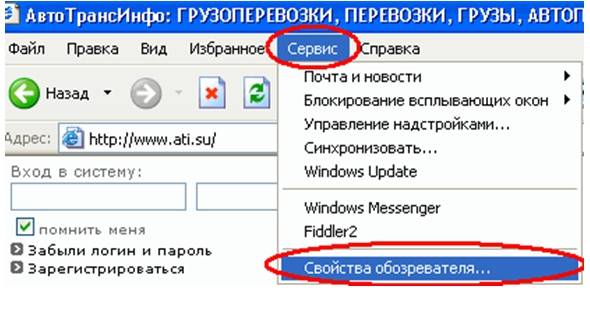
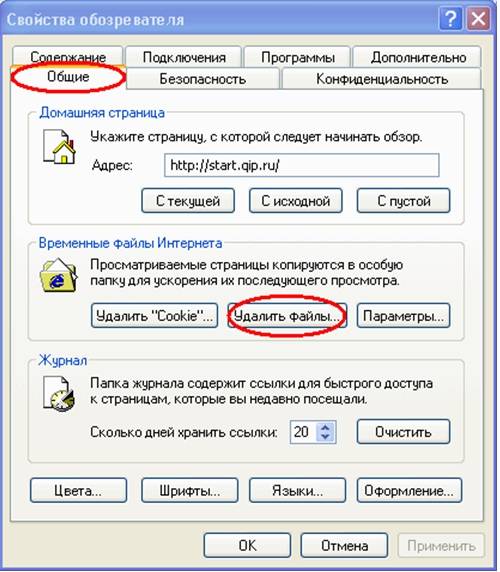

- ΛΥΡΙΚΗ ΣΚΗΝΗ.Πρέπει να φτάσετε στην αφαίρεση προσωπικών δεδομένων από Μενού - Εργαλεία - Διαγραφή προσωπικών δεδομένων.

Για να επιλέξετε τα επιθυμητά στοιχεία, αξίζει να ανοίξετε Λεπτομερείς ρυθμίσεις;
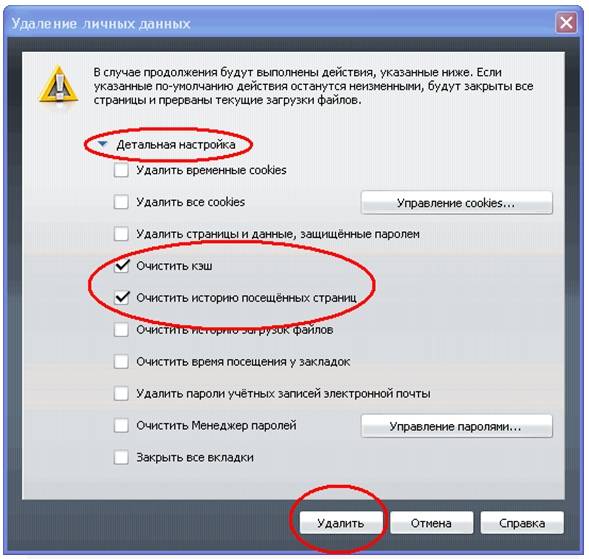
- Firefox.Εδώ πρέπει να πάτε Εργαλεία - Ρυθμίσεις - Απόρρητο.


- χρήση της λειτουργίας "ΕΚΚΑΘΑΡΙΣΗ δισκου". Βοηθά να απαλλαγείτε από πολλά αχρησιμοποίητα δεδομένα που είναι αποθηκευμένα στη μονάδα δίσκου.
Για να το κάνετε αυτό, κάντε τα εξής:

βοηθητικό πρόγραμμα diskmgmt.msc
Με αυτό το βοηθητικό πρόγραμμα, μπορείτε να διαμερίσετε, να δημιουργήσετε ένα νέο, να διαγράψετε ένα περιττό ή να διαμορφώσετε τον σκληρό δίσκο.
Οι περαιτέρω ενέργειες εξαρτώνται από την απαιτούμενη εργασία. Η χωρητικότητα αποθήκευσης στον υπολογιστή μπορεί να οφείλεται σε άλλα μέσα:

Πώς να αυξήσετε την ποσότητα της μνήμης στη μονάδα δίσκου C
Μπορείτε να αυξήσετε τη χωρητικότητα αποθήκευσης των μέσων με το εγκατεστημένο λειτουργικό σύστημα χρησιμοποιώντας ειδικά προγράμματα. Το πιο δημοφιλές και συχνά χρησιμοποιούμενο για αυτούς τους σκοπούς είναι το Acronis Disk Director.
Acronis Disk Director
Δεν απαιτεί ειδικές δεξιότητες και λειτουργεί και με τα δύο δίσκος εκκίνησης, και από το εγκατεστημένο λογισμικό. Acronis Disk Managerαναφέρεται σε διαχειριστές διαμερισμάτων δίσκου. Επομένως, πρέπει να είστε προσεκτικοί με αυτό, διαφορετικά υπάρχει πιθανότητα διαγραφής όλων των κατατμήσεων του σκληρού δίσκου.
Για να μεγεθύνετε τα μέσα, κάντε τα εξής:
- δημιουργία αδιάθετου χώρου.
Για να το κάνετε αυτό, πρέπει να μειώσετε το διαμέρισμα μιας άλλης μονάδας δίσκου (για παράδειγμα, D):
- Άνοιξε Acronis Disk Manager;

- μετακινήστε το ποντίκι πάνω από το μέσο, επιλέξτε το.

- αλλάξτε το μέγεθος της έντασης.
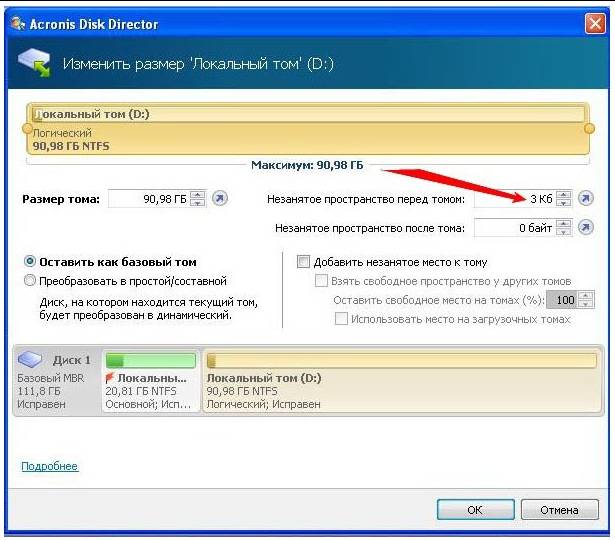


Έτσι με απλό τρόπομπορείτε να αλλάξετε σημαντικά την ποσότητα της μνήμης οποιουδήποτε μέσου.
Αυτές οι μέθοδοι είναι πολύ εύκολες στη χρήση. Είναι διαθέσιμα σε κάθε χρήστη που ξέρει πώς να κάνει κλικ στο κουμπί του ποντικιού. Τα περισσότερα από αυτά δεν απαιτούν καν τη χρήση πρόσθετων προγραμμάτων. Τέτοιες απλές λειτουργίες αυξάνουν τη χωρητικότητα της μονάδας δίσκου C χωρίς απώλεια δεδομένων. Αυτό θα πάρει λίγο χρόνο, επιθυμία και προσπάθεια. Δοκιμάστε το μόνοι σας.
Πώς να αυξήσετε τον χώρο στη μονάδα δίσκου C με τη μονάδα D ή άλλη
Οι συντάκτες της πύλης μας έχουν λάβει περισσότερες από μία φορές ερωτήσεις όπως πώς να αυξήσετε το χώρο στο δίσκο c ή πώς να αυξήσετε το χώρο στο δίσκο c λόγω του d και ούτω καθεξής. Στο σημερινό άρθρο, θα προσπαθήσουμε να απαντήσουμε σε αυτές τις ερωτήσεις όσο το δυνατόν λεπτομερέστερα και να κάνουμε μερικές οδηγίες για εσάς, με τη βοήθεια των οποίων ο καθένας μπορεί ανώδυνα και χωρίς απώλεια δεδομένων να αυξήσει το μέγεθος του επιθυμητού τοπικού δίσκου.
Γιατί εξαντλείται ο χώρος στο δίσκο;
Λειτουργικά συστήματα της οικογένειας Microsoft Windowsέχουν μια δυσάρεστη ιδιότητα, με την πάροδο του χρόνου, το μέγεθος που καταλαμβάνουν αυξάνεται και αυξάνεται, γεμίζοντας έτσι τον ελεύθερο χώρο στο δίσκο. Τόσο τα προσωρινά αρχεία όσο και τα αρχεία συστήματος μπορούν να καταλαμβάνουν χώρο, ο οποίος αυξάνεται ανάλογα με τις ανάγκες του συστήματος. Αργά ή γρήγορα, έρχεται μια στιγμή που απλά δεν υπάρχει αρκετός χώρος στο δίσκο του συστήματος και λειτουργικό σύστημααρχίζει να «αποτυγχάνει» και να λειτουργεί αργά. Μπορείτε να καθαρίσετε και να διαγράψετε περιττά αρχεία, αλλά τι να κάνετε όταν δεν υπάρχει τίποτα για διαγραφή. Σε αυτό το άρθρο, θα σας πούμε πώς να αυξήσετε τον χώρο του δίσκου συστήματος σε βάρος άλλων λογικών τόμων.
Δύο μέθοδοι για ανώδυνη μεταφορά ελεύθερου χώρου από τη μια μονάδα δίσκου στην άλλη
- Μέθοδος 1 - εάν χρησιμοποιείτε λειτουργικό σύστημα ή 8, τότε έχετε την ευκαιρία να χρησιμοποιήσετε το τυπικό βοηθητικό πρόγραμμα για να προβάλετε και να τροποποιήσετε διαμερίσματα του σκληρού δίσκου.
- Μέθοδος 2 - Διαφορετικά, θα πρέπει να χρησιμοποιήσετε προγράμματα όπως το Acronis Disk Director ή το Partition Magic.
Πώς να αυξήσετε το μέγεθος του δίσκου συστήματος με Windows 7 ή άλλο λειτουργικό σύστημα - Μέθοδος 1
Χρειαζόμαστε βοηθητικά προγράμματα «Για να εκτελέσετε αυτό το βοηθητικό πρόγραμμα, κάντε δεξί κλικ στο εικονίδιο Υπολογιστής και επιλέξτε Διαχείριση.

Στο παράθυρο που ανοίγει, βρείτε και εκτελέστε το βοηθητικό πρόγραμμα Διαχείριση δίσκων. Αυτό το στοιχείο του λειτουργικού συστήματος σάς επιτρέπει να διαχειρίζεστε όλες τις συσκευές αποθήκευσης πεπονιού, είτε πρόκειται για σκληρό δίσκο, μνήμη flash ή κενή.
Για να αυξήσουμε τον χώρο στη μονάδα δίσκου C από την τοπική μονάδα δίσκου D ή οποιαδήποτε άλλη, πρέπει να μεταφέρουμε τον διαθέσιμο ελεύθερο χώρο από μια τοπική μονάδα δίσκου στη μονάδα δίσκου συστήματος (δηλαδή σε αυτήν όπου είναι εγκατεστημένο το λειτουργικό σύστημα). Σύστημα Windows 7 ή άλλο). Πριν το κάνετε αυτό, ελέγξτε τον τοπικό δίσκο για ελεύθερο χώρο και υπολογίστε πόσα θα θέλατε να μεταφέρετε.

Για να ελευθερώσετε χώρο, κάντε δεξί κλικ πάνω του και επιλέξτε Shrink Volume.

Στο επόμενο παράθυρο, θα πρέπει να καθορίσουμε το μέγεθος του χώρου που θέλουμε να μεταφέρουμε σε άλλο τόμο. Ορίστε το πεδίο του "Μέγεθος συμπιεστού χώρου (MB)".

Μετά τα βήματα που έγιναν, θα πρέπει να εμφανιστεί ελεύθερος χώρος στον σκληρό μας δίσκο, τον οποίο μπορούμε να μεταφέρουμε στη μονάδα δίσκου συστήματος.
Για να προσθέσετε ελεύθερο χώρο στο δίσκο του συστήματος, κάντε δεξί κλικ πάνω του και μέσα κατάλογος συμφραζόμενωνεπιλέξτε "Ανάπτυξη τόμου".

Μετά από αυτό, θα ξεκινήσει ένας οδηγός που θα σας βοηθήσει να αλλάξετε το μέγεθος του τόμου μας. Στο παράθυρο του οδηγού, θα χρειαστεί να επιλέξετε τον όγκο που θέλετε να επεκτείνετε και τον χώρο που θέλετε να προσθέσετε.

Αύξηση χώρου στο δίσκο C με χρήση του Acronis Disk Director - Μέθοδος 2
Το Acronis Disk Director είναι ένα πολύ ισχυρό προϊόν για σκληρά και τοπικές διαδρομέςυπολογιστή. Αξίζει να διαβάσετε πολύ προσεκτικά τα μηνύματα συστήματος για να μην κάνετε λάθος και καταστρέψετε δεδομένα.
Κατά την είσοδο στο πρόγραμμα, μας καλωσορίζουν διαισθητικά καθαρή διεπαφή, στο οποίο μπορούμε να επιλέξουμε δίσκους και να εκτελέσουμε λειτουργίες με αυτόν. Για να αυξήσετε το μέγεθος της έντασης, επιλέξτε τη μονάδα δίσκου και κάντε κλικ στο "Αλλαγή μεγέθους έντασης".

Στο παράθυρο που ανοίγει, τσεκάρετε τα πλαίσια δίπλα στις "Προσθήκη μη εκχωρημένου χώρου στον τόμο" και "Λήψη ελεύθερου χώρου από άλλους τόμους". Κάνοντας κλικ στο κουμπί δίπλα στο παράθυρο ποσοστού, επιλέξτε πόσο χώρο θέλετε να καταλάβετε από άλλους δίσκους. Αφού ελευθερώσετε χώρο, αλλάξτε το "Volume Size".
Αφού κάνετε όλες τις αλλαγές, κάντε κλικ στο "OK" και εφαρμόστε τις ενέργειες. Το σύστημα θα σας ζητήσει να κάνετε επανεκκίνηση και μετά την επανεκκίνηση θα έχετε έναν δίσκο με μεγάλο ελεύθερο χώρο.
Συμβαίνει συχνά σε έναν σκληρό δίσκο να τελειώνει ο χώρος, ενώ ένας άλλος έχει άφθονο χώρο. Συνήθως εξαντλείται ο χώρος στη μονάδα C, επειδή. κάτω από αυτό, αρχικά, κατά την εγκατάσταση του λειτουργικού συστήματος, εκχωρείται η μικρότερη ποσότητα μνήμης. Ποια είναι λοιπόν η διέξοδος σε αυτή την κατάσταση;
Εξετάστε δύο απολύτως ασφαλείς τρόπους.
Μέθοδος αριθμός 1
Εάν έχετε λειτουργικό σύστημα Windows 7 ή 8 στον υπολογιστή σας, τότε όλα είναι τόσο εύκολα όσο το ξεφλούδισμα των αχλαδιών για εσάς. Μπορείτε να χρησιμοποιήσετε το τυπικό βοηθητικό πρόγραμμα διαχείρισης δίσκων, το οποίο χρησιμοποιείται για την αλλαγή και την προβολή διαμερισμάτων σκληρού δίσκου.
Μέθοδος αριθμός 2
Εάν εξακολουθείτε να «κάθεστε» σε XP ή, ακόμα χειρότερα, σε Vista, τότε σε αυτή την περίπτωση χρειάζεστε ειδικά προγράμματα. Προσωπικά, συμβουλεύω - Acronis Disk Managerή Partition Magic.
Τώρα ας δούμε κάθε μέθοδο με περισσότερες λεπτομέρειες.
Στην πρώτη περίπτωση, η διαδικασία είναι η εξής:
Κάντε δεξί κλικ ( δεξί κουμπίκάντε κλικ) στο εικονίδιο Υπολογιστής στην επιφάνεια εργασίας, μεταβείτε στο μενού περιβάλλοντος στη Διαχείριση. Ανοίγει ένα παράθυρο, βρείτε και εκτελέστε το βοηθητικό πρόγραμμα - Διαχείριση δίσκων.


Στη συνέχεια, ας υποθέσουμε την πιο συνηθισμένη περίπτωση όταν "επεκτείνουμε" τη μονάδα δίσκου C με τη μονάδα δίσκου D. Για να το κάνετε αυτό, βρείτε τη μονάδα δίσκου D στο παράθυρο, κάντε δεξί κλικ και επιλέξτε - Συρρίκνωση όγκου. Θα ανοίξει ένα παράθυρο όπου θα πρέπει να καθορίσετε την ποσότητα μνήμης που θέλουμε να μεταφέρουμε στη μονάδα δίσκου συστήματος. Το οδηγούμε στην παράγραφο - Το μέγεθος του συμπιεστού χώρου (MB).


Μετά από αυτό, θα εμφανιστεί μια ελεύθερη περιοχή μνήμης στον σκληρό μας δίσκο, την οποία μπορούμε να μεταφέρουμε σε οποιονδήποτε άλλο δίσκο, στην περίπτωσή μας, μονάδα C. Για να το κάνετε αυτό, κάντε δεξί κλικ πάνω της και επιλέξτε - Επέκταση έντασης. Θα ανοίξει ο Οδηγός επέκτασης τόμου. Στο παράθυρό του, επιλέξτε τον επεκτάσιμο τόμο (δίσκο) και τον χώρο που θέλετε να προσθέσετε, κάντε κλικ στο επόμενο και voila - μετά από μια σύντομη αναμονή, λαμβάνουμε τον δίσκο C με αυξημένη μνήμη. Λοιπόν, μετά από τέτοιους χειρισμούς με σκληρός δίσκοςΦροντίστε να επανεκκινήσετε τον υπολογιστή σας.
.png)

Η δεύτερη μέθοδος δεν πρέπει να σας τρομάζει, στην πραγματικότητα είναι ακόμα πιο εύκολη. Το μόνο πράγμα που πρέπει πρώτα να κατεβάσετε και να εγκαταστήσετε στον υπολογιστή σας Λογισμικό AcronisΔιευθυντής δίσκου. Τη συμβουλεύω, καθώς έχει εξαιρετική λειτουργικότητα, σας επιτρέπει να το κάνετε αντίγραφα ασφαλείας OS και σκληροι ΔΙΣΚΟΙκαι πολλές άλλες λειτουργίες δίσκου. Αλλά περισσότερα για αυτό αργότερα. Εν τω μεταξύ, μας ενδιαφέρει να αυξήσουμε τον δίσκο C σε βάρος του δίσκου D.
.jpg)
Μετά την εγκατάσταση, τρέχουμε το πρόγραμμα, ανοίγει μια αρκετά καθαρή διεπαφή προγράμματος, η οποία εμφανίζει όλους τους δίσκους του υπολογιστή μας. Για να αυξήσετε τη μονάδα δίσκου C, κάντε κλικ σε αυτήν και επιλέξτε "Λειτουργίες" - Αλλαγή μεγέθους όγκου. Μετά από αυτό, στο νέο παράθυρο που ανοίγει, επιλέξτε τα πλαίσια δίπλα στα στοιχεία - Προσθήκη μη εκχωρημένου χώρου στον τόμο και Πάρτε ελεύθερο χώρο από άλλους δίσκους. Στο παράθυρο με τα ποσοστά επιλέγουμε πόσο χώρο θέλουμε να δανειστούμε από άλλους δίσκους. Μετά από όλες τις αλλαγές, κάντε κλικ στο - OK. Μετά από αυτό, όπως και στην πρώτη περίπτωση, το σύστημα θα σας ζητήσει να κάνετε επανεκκίνηση για να τεθούν σε ισχύ οι αλλαγές.

Και στις δύο περιπτώσεις, θα έχετε το ίδιο αποτέλεσμα και δεν θα ανησυχείτε πλέον μήπως εξαντληθεί ο χώρος στους δίσκους σας.
Ελπίζω το άρθρο μου να ήταν χρήσιμο για εσάς και να σας βοηθήσει όταν το χρειαστείτε!
